Slack ist ein Chat-Dienst mit einem kostenpflichtigen Mitgliedschaftsmodell, das Benutzer mit den von ihnen benötigten Daten verknüpft. Mit einigen Einschränkungen ist es für die Nutzung geöffnet. Es ermöglicht der Belegschaft, als einheitliches Team zu fungieren. Mit Slack kannst du kollaborativer, anpassungsfähiger und integrativer arbeiten. Darüber hinaus bietet Slack auch Ressourcen wie Dateifreigabe, Audio- und Videoanrufe.
In diesem Beitrag werden wir auf die Installation eingehen Methode von Slack auf Ubuntu 22.04 :
- unter Verwendung der GUI
- mit Terminal
Fangen wir an!
Methode 1:Installieren Sie Slack unter Ubuntu 22.04 mithilfe der GUI
Um Slack über die GUI zu installieren, befolgen Sie die unten aufgeführten Schritte.
Schritt 1:Ubuntu Software Center öffnen
Unter „Aktivitäten Führen Sie zunächst eine Suche nach „Ubuntu Software durch “ und öffnen Sie es:
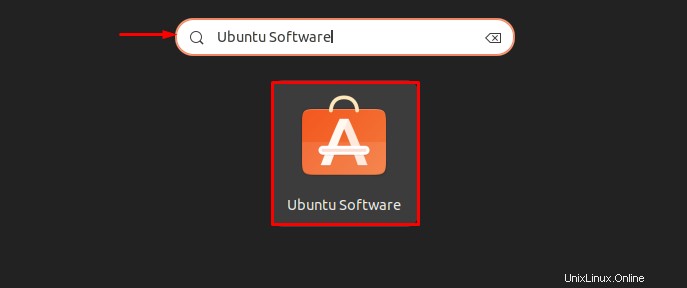
Schritt 2:Führen Sie eine Suche nach Slack durch
Suchen Sie im nächsten Schritt nach „Slack ” in der Suchleiste und öffnen Sie es aus den angezeigten Ergebnissen:
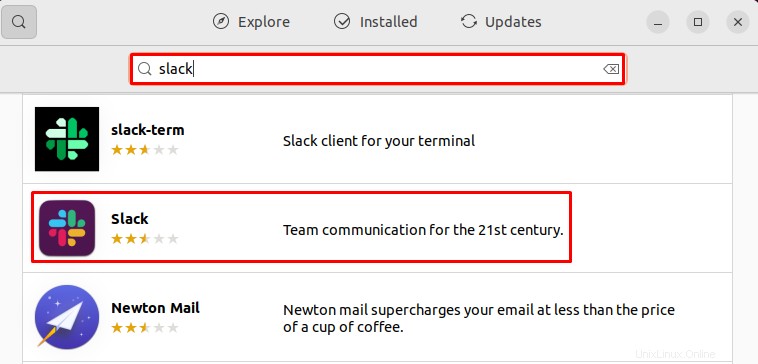
Schritt 3:Slack installieren
Klicken Sie auf „Installieren“. ”-Schaltfläche, um die Installation von Slack unter Ubuntu 22.04 zu starten:
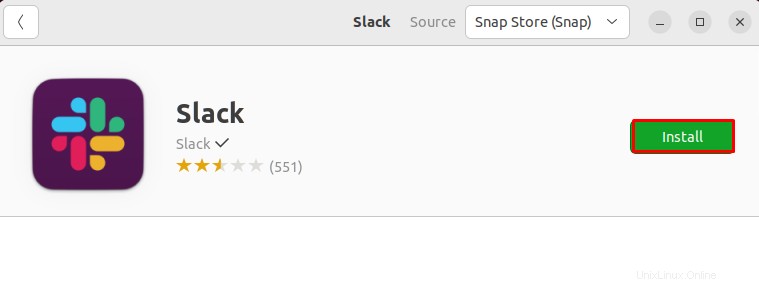
Schritt 4:Passwort-Anmeldeinformationen angeben
Dabei wird die Meldung „Authentifizierung erforderlich Der Assistent erscheint auf dem Bildschirm. Geben Sie die Anmeldeinformationen für das Systempasswort an und klicken Sie auf „Authentifizieren ”-Schaltfläche:
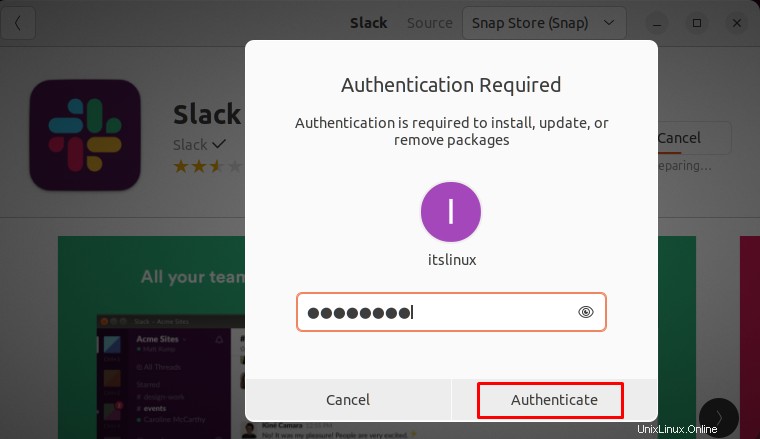
Wie Sie sehen können, haben wir Slack effektiv auf Ubuntu 22.04 installiert:
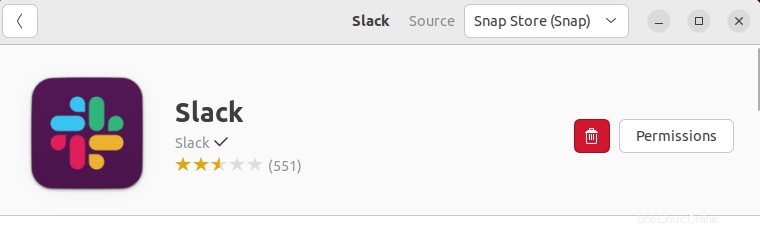
Kommen wir zur Slack-Installation mit Terminal.
Methode 2:Installieren Sie Slack auf Ubuntu 22.04 mit Terminal
Führen Sie die folgenden Schritte aus, um Slack unter Ubuntu 22.04 mithilfe des Terminals zu installieren.
Schritt 1:Ubuntu-Systempakete aktualisieren
Aktualisieren Sie im ersten Schritt die Systempakete:
$ sudo apt update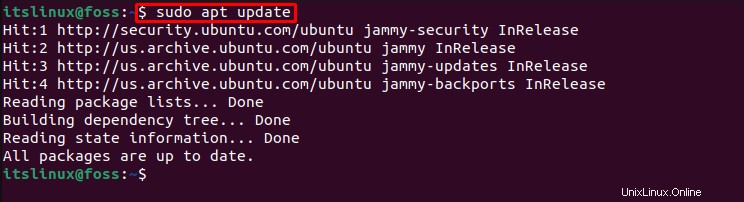
Fahren Sie nun mit dem nächsten Schritt fort, um mit der Installation von Slack zu beginnen.
Schritt 2:Slack installieren
Installieren Sie Slack unter Ubuntu 22.04, indem Sie den unten angegebenen Befehl auf dem Terminal ausführen:
$ sudo apt install -y slack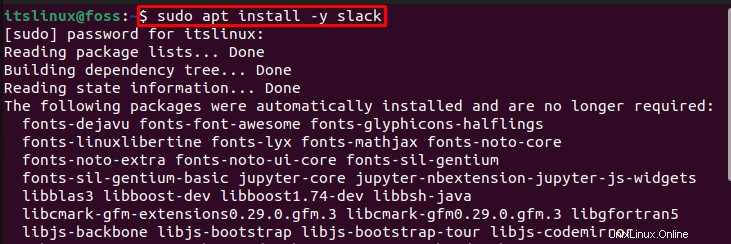
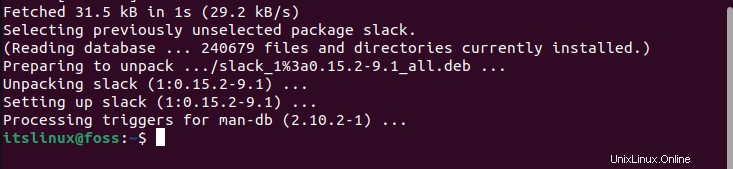
Die oben angegebene Ausgabe zeigt an, dass Slack erfolgreich auf dem System installiert wurde. Gehen wir nun zum Verfahren, um es unter Ubuntu 22.04 zu starten.
Wie starte ich Slack unter Ubuntu 22.04?
Um Slack mit der Ubuntu 22.04-GUI zu starten, suche zuerst nach „Slack “ in den „Aktivitäten ”-Menü und öffnen Sie es aus den angezeigten Ergebnissen:
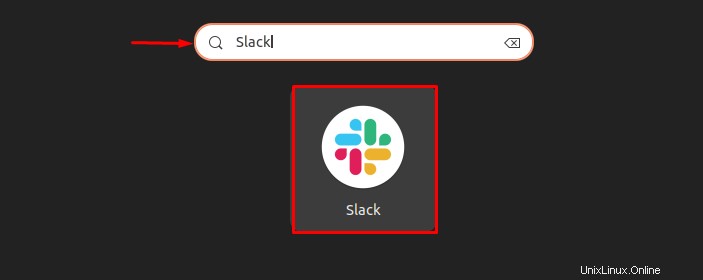
Oder verwenden Sie den bereitgestellten Befehl im Ubuntu 22.04-Terminal:
$ slack
Sie können sehen, dass Slack erfolgreich auf Ubuntu 22.04 gestartet wurde:
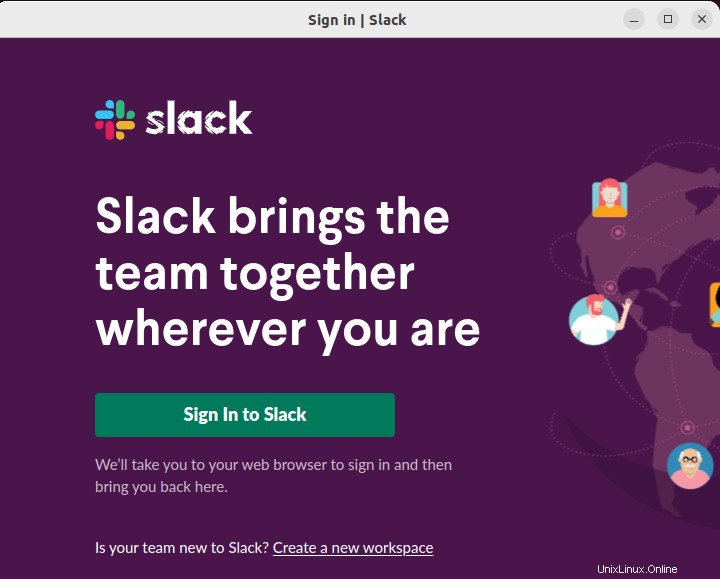
Kommen wir nun zur Deinstallationsmethode von Slack.
Wie deinstalliere ich Slack unter Ubuntu 22.04?
Führen Sie unter Ubuntu 22.04 den folgenden Befehl aus, um Slack zu deinstallieren:
$ sudo apt remove slack -y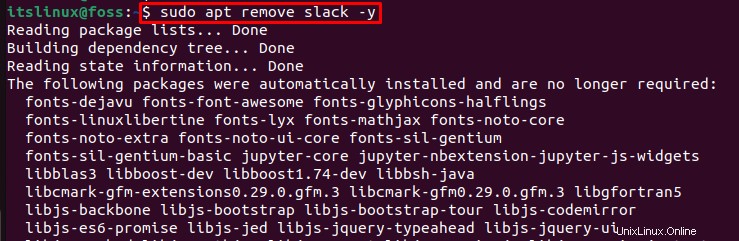
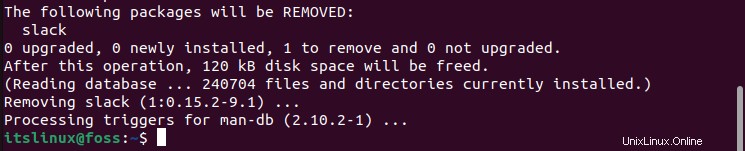
Wir haben alle notwendigen Schritte für die Installation, den Start und die Deinstallation von Slack unter Ubuntu 22.04 behandelt.
Schlussfolgerung
Unter Ubuntu 22.04 , um Slack zu installieren, können Sie entweder die Ubuntu-GUI oder die Befehlszeile verwenden. Verwenden Sie bei der GUI-Methode das Ubuntu Software Center für die Slack-Installation. Die zweite Methode besteht darin, das Ubuntu 22.04-Terminal zu verwenden, um Slack zu installieren, indem Sie „$ sudo apt install -y slack“ ausführen " Befehl. In diesem Artikel wurden effektiv alle wesentlichen Methoden zum Installieren, Starten ausgearbeitet undSlack deinstallieren aufUbuntu 22.04.